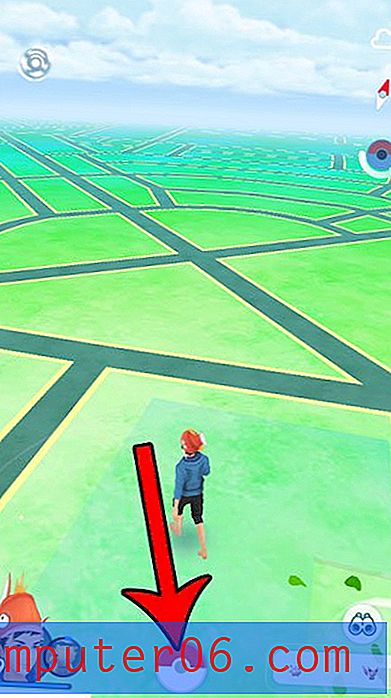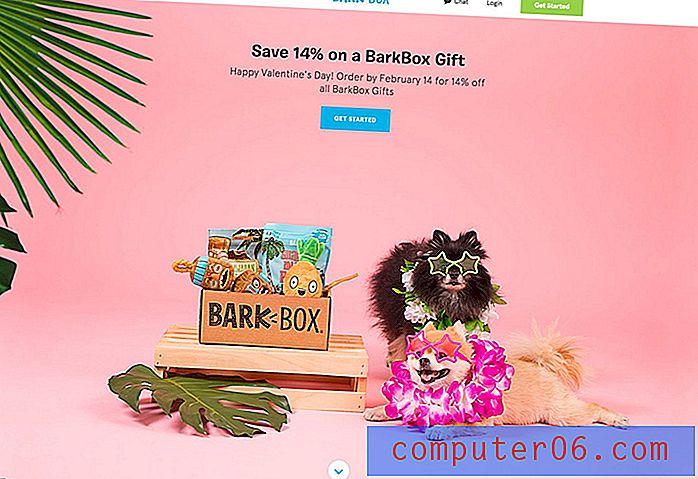Hoe een snelkoppelingspictogram in Windows 7 te wijzigen
De pictogrammen voor uw Windows 7 Desktop-snelkoppelingspictogrammen kunnen worden aangepast aan uw persoonlijke smaak. Dit omvat het wijzigen van het specifieke pictogram dat wordt gebruikt voor een bepaalde snelkoppeling. Deze instelling is niet beschikbaar voor elk afzonderlijk pictogram dat u mogelijk op uw bureaublad heeft, maar veel ervan kunnen worden aangepast om een ander pictogram te gebruiken dan het pictogram dat standaard op de snelkoppeling wordt toegepast. Bovendien kunt u het pictogram zo vaak aanpassen als u wilt, voor het geval u een bepaald pictogram beu wordt of als u een andere wijziging wilt aanbrengen, afhankelijk van een bepaald Windows 7-thema dat u mogelijk gebruikt.
Stap 1: klik met de rechtermuisknop op het pictogram en klik vervolgens op "Eigenschappen".
![]()
Stap 2: Klik op de knop 'Pictogram wijzigen' onder aan het venster.
![]()
Stap 3: klik op het pictogram dat u wilt gebruiken en klik vervolgens op "OK".
![]()
Stap 4: klik op "Toepassen" en klik vervolgens op "OK".
![]()
Stap 5: Ga terug naar het bureaublad van uw computer om het nieuwe pictogram te bekijken dat u hebt gekozen voor uw snelkoppeling.
![]()
Sommige snelkoppelingspictogrammen op uw bureaublad hebben slechts enkele extra pictogramopties. Het Google Chrome-snelkoppelingspictogram heeft bijvoorbeeld slechts ongeveer 5 verschillende pictogramopties die allemaal specifiek zijn voor de Google Chrome-applicatie. Als u echter de bestandslocatie kent van een bepaald pictogram dat u wilt gebruiken, kunt u op de knop "Bladeren" klikken die bovenaan het venster verschijnt nadat u op de knop "Pictogram wijzigen" van het menu "Eigenschappen" hebt geklikt.